GPS aansluiten en installeren op Windows
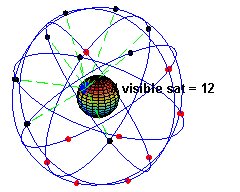 Meestal hoef je dat maar één keer te doen. Normaal gesproken staan alle (moderne) GPS ontvangers ingesteld op WGS 84, maar controleer het wel even voor de zekerheid. Hoe dat moet kan je lezen in de gebruiksaanwijzing van de GPS ontvanger.
Meestal hoef je dat maar één keer te doen. Normaal gesproken staan alle (moderne) GPS ontvangers ingesteld op WGS 84, maar controleer het wel even voor de zekerheid. Hoe dat moet kan je lezen in de gebruiksaanwijzing van de GPS ontvanger.
 Er zijn veel soorten GPS ontvangers. Sommige computers hebben een ingebouwde GPS, er zijn GPS muizen, GPS handhelds en geavanceerde GPS ontvangers. Voor vrijwel elke GPS ontvanger is de installatie hetzelfde. En anders even kijken in de meegeleverde gebruiksaanwijzing!
Er zijn veel soorten GPS ontvangers. Sommige computers hebben een ingebouwde GPS, er zijn GPS muizen, GPS handhelds en geavanceerde GPS ontvangers. Voor vrijwel elke GPS ontvanger is de installatie hetzelfde. En anders even kijken in de meegeleverde gebruiksaanwijzing!
GPS ontvangers maken gebruik van het NMEA protocol om gegevens door te geven. Dat geldt zowel voor GPS ontvangers met een USB aansluiting als voor GPS ontvangers met een andere aansluiting. In dit voorbeeld installeren wij een GPS muis met een USB aansluiting.
 Het is niet beslist noodzakelijk om de soms meegeleverde installatie CD te gebruiken. Volg de onderstaande stappen, dan wordt de laatste driver vanzelf geïnstalleerd.
Het is niet beslist noodzakelijk om de soms meegeleverde installatie CD te gebruiken. Volg de onderstaande stappen, dan wordt de laatste driver vanzelf geïnstalleerd.
- Steek de USB stekker van de muis in de computer.
- Ga naar [ Start / Configuratiescherm / Apparaatbeheer / Poorten ] of typ devmgmt.msc in de opdrachtprompt.
- Zoek naar Prolific USB-to-Serial Comm Port en noteer het bijbehorend poortnummer (bijvoorbeeld COM4)
- Klik met de rechter muisknop op Prolific USB-to-Serial Comm Port en kies Driver.
- Selecteer 4800 bits, 8 data bits, None parity, 1 stop bit, en None for Flow Control.
- Open OpenCPN, ga naar
 [ Opties / Verbindingen / Voeg verbinding toe / Serial / Data Port ] en kies daar het COM poort nummer zoals hierboven vermeld.
[ Opties / Verbindingen / Voeg verbinding toe / Serial / Data Port ] en kies daar het COM poort nummer zoals hierboven vermeld. - Klik op OK
- Selecteer "Automatisch volgen" om je GPS positie altijd gecentreerd in beeld te krijgen.
 Sommige (oudere) computers maken niet meteen automatisch een Profilic poort aan. Voer dan eerst het onderstaande uit
Sommige (oudere) computers maken niet meteen automatisch een Profilic poort aan. Voer dan eerst het onderstaande uit
- GPS ontvanger nog NIET aansluiten.
- Download de laatste driver van Profilic.
- Bestand van Profilic uitpakken en installeren.
- Start je computer en OpenCPN eerst opnieuw op.
- Steek de USB stekker van de muis in de computer. (zie verder hierboven)
 Om te controleren of OpenCPN de NMEA data vanaf de GPS ontvanger ook daadwerkelijk ziet kan je [ Options / Connections / Show / NMEA Debug Window ] openen
Om te controleren of OpenCPN de NMEA data vanaf de GPS ontvanger ook daadwerkelijk ziet kan je [ Options / Connections / Show / NMEA Debug Window ] openen